IMGをISOに変換する方法
公開: 2022-01-11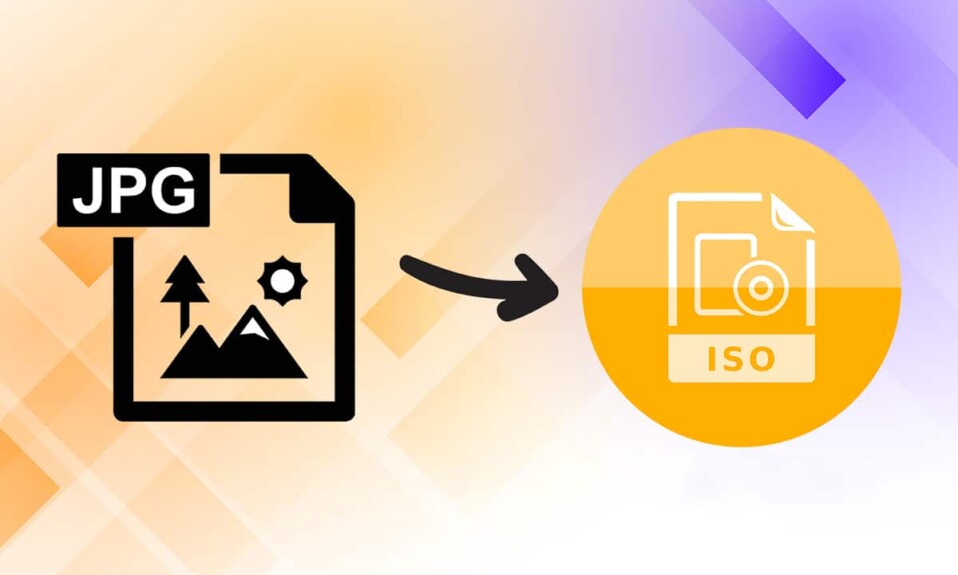
長年のWindowsユーザーの場合、MicrosoftOfficeインストールファイルの配布に使用される.imgファイル形式を知っているかもしれません。 これは、構造を含むディスクボリューム全体の内容とデータデバイスを格納する一種の光ディスクイメージファイルです。 IMGファイルは非常に便利ですが、すべてのオペレーティングシステムでサポートされているわけではありません。 Microsoftの最新かつ最高のWindows10を使用すると、サードパーティのプログラムの支援を必要とせずにこれらのファイルをマウントできます。 ただし、Windows7とVirtualBoxなどの多くのアプリケーションはそのようなサポートを提供していません。 一方、ISOファイルは、さまざまなオペレーティングシステムや仮想化アプリケーションでより広くサポートされています。 したがって、IMGファイルをISOファイルに変換することは非常に役立つことがわかります。 読み続けて、imgファイルをiso形式に変換します。
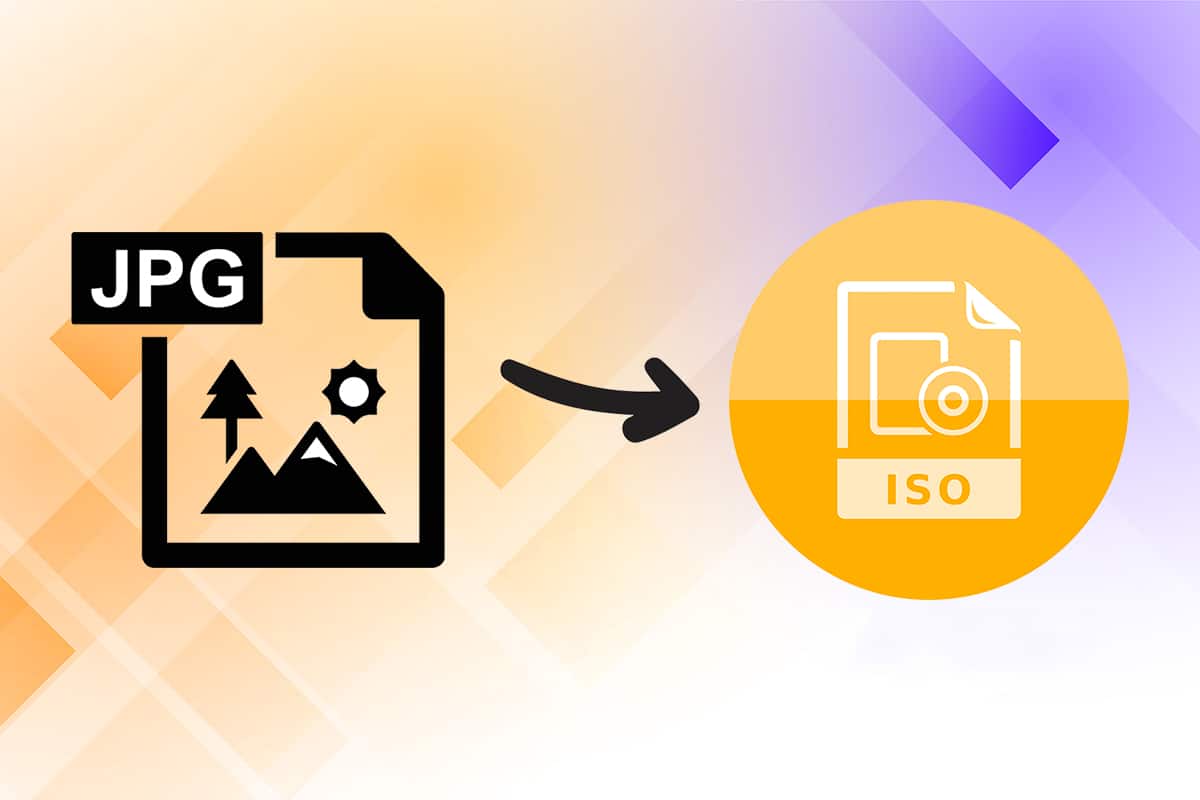
コンテンツ
- IMGをISOファイルに変換する方法
- ISOファイルの使用とは何ですか?
- 方法1:ファイルエクスプローラーでファイル名拡張子を変更する
- 方法2:OSFMountのようなサードパーティのコンバーターを使用する
IMGをISOファイルに変換する方法
ブロードバンド接続が登場する前は、ソフトウェアファイルは主にCDとDVDによって配布されていました。 Wi-Fiを介したインターネット接続が一般的な家庭のものになると、多くの企業が.isoまたは.imgファイルを介してオペレーティングシステムとプログラムを配布し始めました。 それとは別に、IMGファイルはビットマップファイルと愛情を込めて関連付けられており、WindowsPCおよびmacOSでCDやDVDをリッピングするための最良の方法の1つと見なされています。 ISOファイルとは何ですか?に関するガイドをお読みください。 そして、ISOファイルはどこで使用されますか? 詳しく知ることができ!
ISOファイルの使用とは何ですか?
ISOファイルの主な用途を以下に示します。
- ISOファイルは、CDのイメージを複製するためにエミュレーターで一般的に使用されます。
- DolphinやPCSX2などのエミュレーターは、.isoファイルを使用してWiiおよびGameCubeゲームをエミュレートします。
- CDまたはDVDが破損している場合は、代わりに.isoファイルを直接使用できます。
- これらは、光ディスクのバックアップを作成するためによく使用されます。
- さらに、ディスクに書き込むことを目的としたファイルを配布するために使用されます。
前述のように、Windows 10のリリース前は、ユーザーはIMGファイルをWindows 7にネイティブにマウントすることも、変換することもできませんでした。 この機能不全により、ディスク管理アプリケーションの開発が急増しました。 現在、インターネット上では、それぞれが優れた機能を備えた多数のサードパーティプログラムが利用可能です。 IMGをISOに変換する方法の詳細なガイドを以下に説明します。
方法1:ファイルエクスプローラーでファイル名拡張子を変更する
IMGファイルをISOに変換することは、時間と手間がかかるプロセスです。 ファイルの種類を変更するのに役立つ別の簡単な方法がありますが。 IMGファイルとISOファイルは非常に似ているため、必要な拡張子でファイルの名前を変更するだけでうまくいきます。
注:この方法は、非圧縮のIMGファイルでのみ機能するため、すべてのIMGファイルで機能するとは限りません。 元のファイルの損傷を防ぐために、ファイルのコピーを作成することをお勧めします。
imgをisoに変換するために与えられたメソッドを実装します:
1. Windows + Eキーを同時に押して、ファイルエクスプローラーを開きます
2.図のように、[表示]タブに移動し、[オプション]をクリックします。
![ファイルエクスプローラーで[表示とオプション]をクリックします。 IMGをISOファイルに変換する方法](/uploads/article/1707/YQsTscgHfSaMTvIK.png)
3.ここで、[フォルダオプション]ウィンドウの[表示]タブをクリックします。
4.既知のファイルタイプの拡張子を非表示にする横のチェックボックスをオフにします。
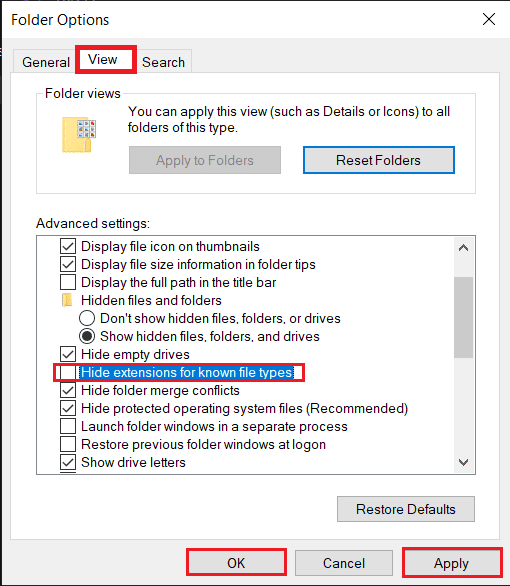
5. [適用]> [OK]をクリックして変更を保存し、ウィンドウを閉じます。
6. Ctrl + Cを押してから、 Ctrl + Vキーを押して、IMGファイルのコピーを作成します。
7.それを右クリックして、コンテキストメニューから[名前の変更]を選択します。
![imgファイルを右クリックし、[名前の変更]を選択します](/uploads/article/1707/cfyL0Nf5mIf7ldoN.png)
8.テキストの名前を「。」の後に変更します。 isoに。
例:画像名がkeyboard.imgの場合、名前をkeyboard.isoに変更します
9.ポップアップ警告:ファイル名拡張子を変更すると、ファイルが使用できなくなる可能性があります。 [はい]をクリックして、この変更を確認します。
![ファイル名拡張子の変更後にファイルが不安定になる可能性があることを警告するポップアップが表示されます。 [はい]をクリックして変更を確認します。](/uploads/article/1707/mUaVIoxBByB8elFE.png)

10.以下に示すように、.imgファイルが.isoファイルに変更されます。 ISOファイルをマウントするだけでアクセスして使用できます。
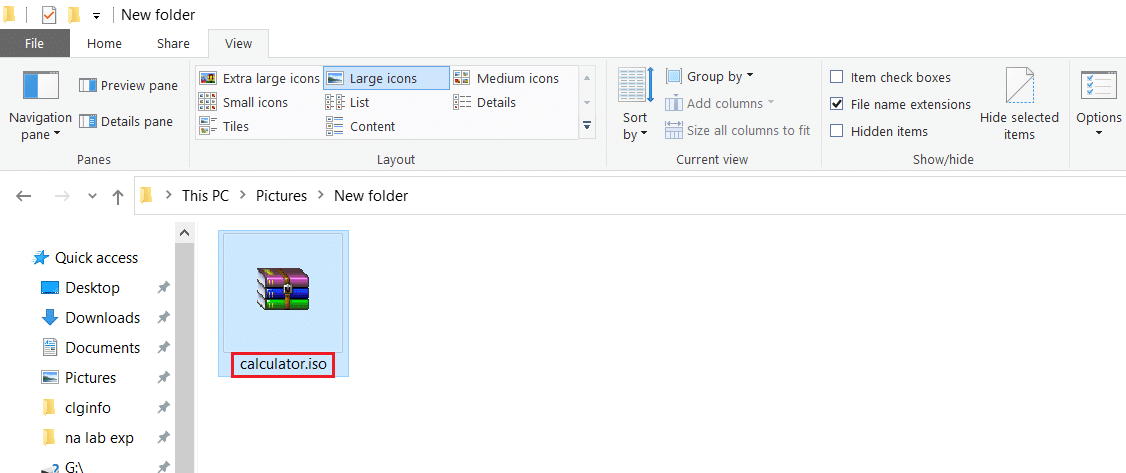
また読む: Windows11でPDFファイルを作成する方法
方法2:OSFMountのようなサードパーティのコンバーターを使用する
PowerISOは、最も人気のある画像ファイル処理ツールの1つです。 ただし、無料バージョンでは、ユーザーは300MB以下のファイルしかマウントできません。 IMGファイルをISOに定期的に変換する予定がない限り、OSFMountやDAEMON ToolsLiteなどの無料のツールを使用することをお勧めします。
注:このチュートリアルでは、OSFMountを使用しますが、IMGファイルをISOに変換する手順は、ほとんどのアプリケーションで同等のままです。
以下の手順に注意深く従って、OSFMountを使用してimgファイルをisoに変換してください。
1.公式WebサイトからOSFMountインストールファイルをダウンロードします。
2. osfmount.exeファイルをクリックし、画面の指示に従ってインストールを完了します。
![]()
3.プログラムを開き、[新規マウント... ]ボタンをクリックして続行します。
![[新規マウント...]ボタンをクリックして続行します。](/uploads/article/1707/oEdEmq99BAOCPNSZ.png)
4. OSFMount – Mountドライブウィンドウで、ディスクイメージファイル(.img、.dd、.vmdk、.E01、..)を選択します。
5.次に、強調表示されている3つの点線のボタンをクリックして、変換するIMGファイルを選択します。
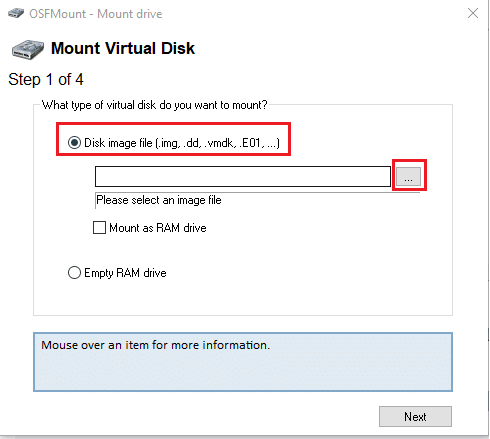
6.図のように、[次へ]をクリックします。
![[次へ]をクリックします](/uploads/article/1707/en1wSdOffJ9PoSW3.png)
7.次のオプションのいずれかを選択し、[次へ]をクリックします。
- パーティションを仮想ディスクとしてマウントする
- イメージ全体を仮想ディスクとしてマウントする
![パーティションを仮想ディスクとしてマウントするか、イメージ全体を仮想ディスクとしてマウントするかを選択します。後で選択し、[次へ]をクリックします。 IMGをISOファイルに変換する方法](/uploads/article/1707/bmzKdp3YwjyIMyM8.png)
8.デフォルトのマウントオプションをそのままにして、[マウント]ボタンをクリックしてプロセスを開始します。
![デフォルトのマウントオプションをそのままにして、[マウント]ボタンをクリックしてプロセスを開始します。](/uploads/article/1707/VjHoGO5EK3einah6.png)
9. IMGファイルがマウントされたら、以下に示すように、デバイスを右クリックし、メニューから[画像ファイルに保存... ]を選択します。
![デバイスを右クリックし、メニューから[画像ファイルに保存]を選択します。 IMGをISOファイルに変換する方法](/uploads/article/1707/PQeFA9qgYjiySWbe.png)
10.次のウィンドウで、変換されたISOファイルを保存するディレクトリに移動します。
11.適切なファイル名を入力し、[名前を付けて保存]タイプで、ドロップダウンリストから[ Raw CDイメージ(.iso)]を選択します。 次に、[保存]をクリックして変換を開始します。
注:マウントされたIMGファイルからISOファイルへの変換は、コンピューターのオペレーティングシステムのファイルサイズと機能によっては時間がかかる場合があります。 だから、プロセスが発生している間、座ってリラックスしてください。
![[名前を付けて保存]タイプで、ドロップダウンリストから[Raw CDImage]を選択します。 [保存]をクリックして変換を開始します。](/uploads/article/1707/JBLdkqdzvCJZ0J3e.png)
12.プロセスが完了すると、変換が成功したことを示すメッセージとファイルの宛先が表示されます。 [ OK]をクリックして終了します。
13. ISOファイルをマウントする場合は、ファイルを右クリックして[マウント]を選択します。 マウントすると、ファイルはファイルエクスプローラーのこのPCに表示されます。
おすすめされた:
- Macで動作しないマイクを修正する方法
- PhotoshopをRGBに変換する方法
- Windows11で付箋を使用する方法
- Windows10でNotepad ++プラグインを追加する方法
IMGをISOに変換してから、ガイドを使用して使用できるようにマウントします。 大変な作業になる可能性がありますので、下のコメント欄からお問い合わせやご提案をお気軽にご連絡ください。
